3D Studio MAX: первые шаги. Урок 11. Основы проецирования материалов
Применение модификатора UVW Map
Проецирование на уровне объекта
Проецирование на уровне подобъектов
Головка для накидного гаечного ключа
Проецирование на уровне объекта
![]() ак уже было отмечено, модификатор UVW Map (UVW Карта) может быть назначен как ко всему объекту в целом, так и к его отдельным подобъектам, что осуществляется немного по-разному, да и цели подобного воздействия не одинаковы. Так, проецирование через UVW-карту на уровне объекта может применяться не только напрямую для назначения всему объекту материала с текстурными картами, но и очень удобно, например, для снабжения моделей разнообразными этикетками и наклейками.
ак уже было отмечено, модификатор UVW Map (UVW Карта) может быть назначен как ко всему объекту в целом, так и к его отдельным подобъектам, что осуществляется немного по-разному, да и цели подобного воздействия не одинаковы. Так, проецирование через UVW-карту на уровне объекта может применяться не только напрямую для назначения всему объекту материала с текстурными картами, но и очень удобно, например, для снабжения моделей разнообразными этикетками и наклейками.
Бутылка с этикеткой
![]() опытаемся воспользоваться данным вариантом проецирования для создания бутылки с этикеткой. Бутылку получим как тело вращения при помощи модификатора Lathe (рис. 30), а роль этикетки будет играть изображение (рис. 31). Если просто присвоить бутылке текстуру этикетки, то это приведет к распределению этикетки по всей поверхности объекта, что в нашем случае неприемлемо (рис. 32). Поэтому добавим объекту модификатор UVW Map с цилиндрическим типом проецирования (рис. 33). По умолчанию гизмо устанавливается параллельным оси Z, в итоге этикетка оказалась расположенной под углом 90° — для ее разворачивания щелкните на переключателе X. Нажмите кнопку Fit (Подгонка) для максимального приближения проекции гизмо к поверхности бутылки (рис. 34).
опытаемся воспользоваться данным вариантом проецирования для создания бутылки с этикеткой. Бутылку получим как тело вращения при помощи модификатора Lathe (рис. 30), а роль этикетки будет играть изображение (рис. 31). Если просто присвоить бутылке текстуру этикетки, то это приведет к распределению этикетки по всей поверхности объекта, что в нашем случае неприемлемо (рис. 32). Поэтому добавим объекту модификатор UVW Map с цилиндрическим типом проецирования (рис. 33). По умолчанию гизмо устанавливается параллельным оси Z, в итоге этикетка оказалась расположенной под углом 90° — для ее разворачивания щелкните на переключателе X. Нажмите кнопку Fit (Подгонка) для максимального приближения проекции гизмо к поверхности бутылки (рис. 34).
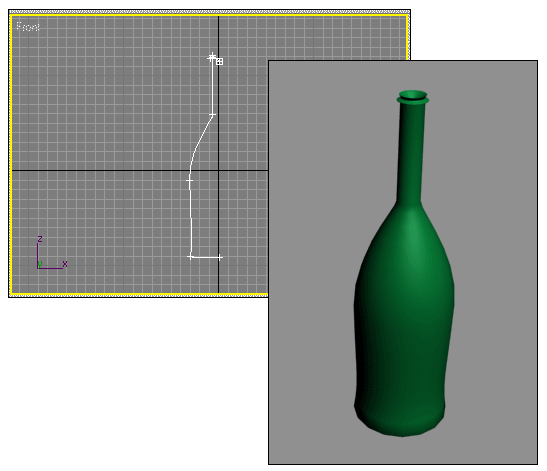
Рис. 30. Бутылка без этикетки

Рис. 31. Этикетка

Рис. 32. Первый вариант текстурирования бутылки
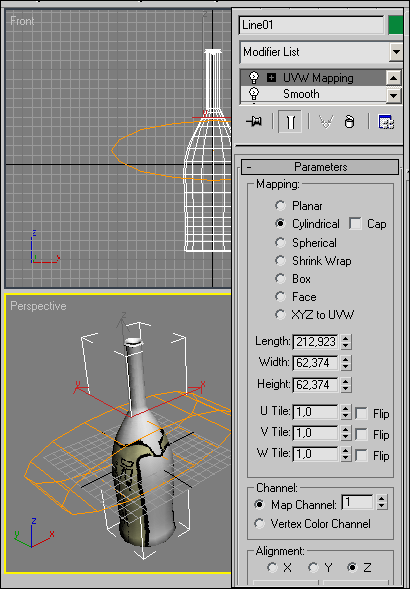
Рис. 33. Установка цилиндрического типа проецирования

Рис. 34. Вид бутылки после изменения ориентации и размеров гизмо
Теперь нужно добиться, чтобы у этикетки были реальные размеры и положение. Вначале переключитесь в свиток Coordinates редактора материалов и отключите повторяемость текстуры, убрав флажки в параметрах Tile (рис. 35). Установите основной цвет материала на канале Diffuse, а в свитке Bitmap Parameters отключите флажок Premultiplied Alpha (рис. 36), чтобы белая окантовка этикетки на бутылке не отображалась. Вернитесь на панель Modify и в разделе Mapping отрегулируйте примерные размеры этикетки путем коррекции значений параметров Length (Длина), Width (Ширина) и Height (Высота). Затем выделите гизмо, щелкнув на плюсе рядом со строкой UVW Map на панели Modify, и инструментом Select and Move переместите гизмо так, чтобы этикетка заняла на бутылке предназначенное ей место (рис. 37). Чтобы этикетка оборачивалась не вокруг всей цилиндрической области бутылки, а только вокруг ее определенной части, увеличьте значение параметра U Tile (в нашем примере мы остановились на 2,2). По окончании измените основные параметры материала так, чтобы он стал напоминать стекло — возможный окончательный вариант рендеринга сцены показан на рис. 38.

Рис. 35. Отключение Tile-флажков
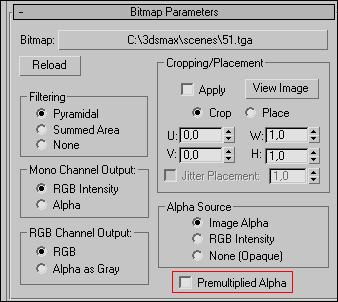
Рис. 36. Корректировка параметров свитка Bitmap Parameters
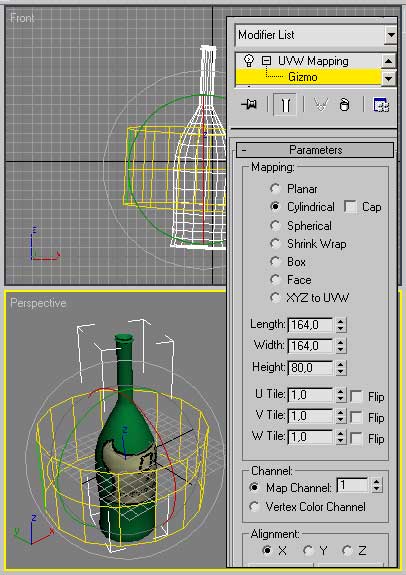
Рис. 37. Настройка параметров раздела Mapping свитка Parameters

Рис. 38. Стеклянная бутылка с этикеткой
Проецирование на уровне подобъектов
![]() бъекты состоят из множества подобъектов, и, как правило, обойтись одним вариантом настроек проецирования при их текстурировании не удается. Приходится применять разные подходы для различных подобъектов, что может быть вызвано как необходимостью использования нескольких текстурных карт (или одной и той же, но с какими-то нюансами), так и особенностями геометрии модели. Первое обычно реализуется путем назначения предварительно разбитому на выделенные области с уникальными ID-номерами объекту многокомпонентного материала Multi/Sub-Object с последующим добавлением и настройкой модификатора UVW Map (возможно, с предварительным добавлением модификатора Mesh Select). Хотя в некоторых случаях можно обойтись и обычными материалами, назначая их и проецируя на выбранные области через UVW-карты. Если же необходимость проецирования вызвана геометрией, то в таком случае чаще всего проецирование представляет собой весьма длительный процесс многократного повторения трех операций: добавление модификатора Mesh Select, выделение подобъектов, назначение и настройка UVW-карты. Познакомимся с демонстрирующими данный подход примерами на практике.
бъекты состоят из множества подобъектов, и, как правило, обойтись одним вариантом настроек проецирования при их текстурировании не удается. Приходится применять разные подходы для различных подобъектов, что может быть вызвано как необходимостью использования нескольких текстурных карт (или одной и той же, но с какими-то нюансами), так и особенностями геометрии модели. Первое обычно реализуется путем назначения предварительно разбитому на выделенные области с уникальными ID-номерами объекту многокомпонентного материала Multi/Sub-Object с последующим добавлением и настройкой модификатора UVW Map (возможно, с предварительным добавлением модификатора Mesh Select). Хотя в некоторых случаях можно обойтись и обычными материалами, назначая их и проецируя на выбранные области через UVW-карты. Если же необходимость проецирования вызвана геометрией, то в таком случае чаще всего проецирование представляет собой весьма длительный процесс многократного повторения трех операций: добавление модификатора Mesh Select, выделение подобъектов, назначение и настройка UVW-карты. Познакомимся с демонстрирующими данный подход примерами на практике.
Флакон с крышкой и этикеткой
![]() начале рассмотрим ситуацию, когда нескольким элементам объекта требуется назначить различные текстуры, на примере модели флакона (например, для крема) с крышкой и этикеткой (флакон и крышка образуют один объект). Согласно замыслу крышка должна быть текстурирована двумя материалами: один используется для верхней поверхности крышки, а другой — для всей остальной ее части. Флакон также должен состоять из двух материалов: первый потребуется для текстурирования самого флакона, а второй — для размещения на нем этикетки. Вначале создайте произвольный флакон вместе с крышкой как тело вращения модификатором Lathe (рис. 39), а в качестве этикетки возьмите, например, рис. 40.
начале рассмотрим ситуацию, когда нескольким элементам объекта требуется назначить различные текстуры, на примере модели флакона (например, для крема) с крышкой и этикеткой (флакон и крышка образуют один объект). Согласно замыслу крышка должна быть текстурирована двумя материалами: один используется для верхней поверхности крышки, а другой — для всей остальной ее части. Флакон также должен состоять из двух материалов: первый потребуется для текстурирования самого флакона, а второй — для размещения на нем этикетки. Вначале создайте произвольный флакон вместе с крышкой как тело вращения модификатором Lathe (рис. 39), а в качестве этикетки возьмите, например, рис. 40.
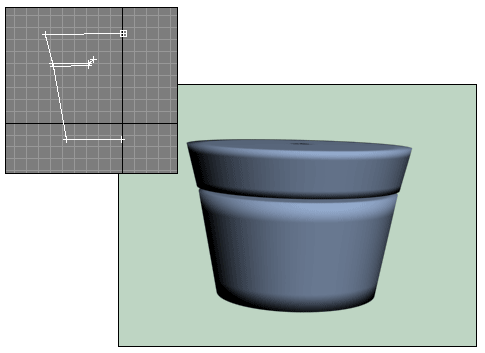
Рис. 39. Флакон

Рис. 40. Этикетка
Учитывая, что объекту придется назначать несколько материалов, потребуется разбить его на несколько выделенных областей в соответствии с принципом текстурирования. Поэтому конвертируйте объект к типу Editable Poly, выделив флакон и выбрав из контекстного меню команду Convert to=>Convert to Editable Poly (Конвертировать=>Конвертировать в режим редактирования полисетки). Перейдите в режим редактирования полигонов. Выделите полигоны самого флакона, исключив те, на которых планируется поместить этикетку, и присвойте данной выделенной области имя. Уникальный номер ID в данном случае присваивать нет необходимости, так как по умолчанию ID равный 1 автоматически присваивается всем полигонам (рис. 41). Аналогичным образом выделите полигоны, отводимые под этикетку, также назначьте им имя и установите ID равный 2 (рис. 42). Точно так же создайте две выделенные области для крышки с ID = 3 и ID = 4 (рис. 43 и 44). Не стоит пренебрегать подобным именованием выделенных областей, так как данная операция в дальнейшем позволит выделять нужные зоны полигонов одним кликом.
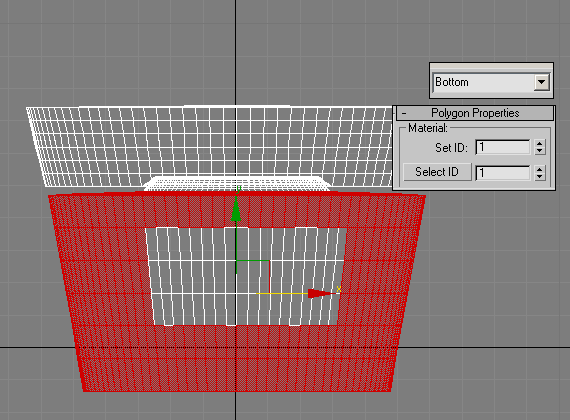
Рис. 41. Создание 1-й выделенной зоны (ID = 1)
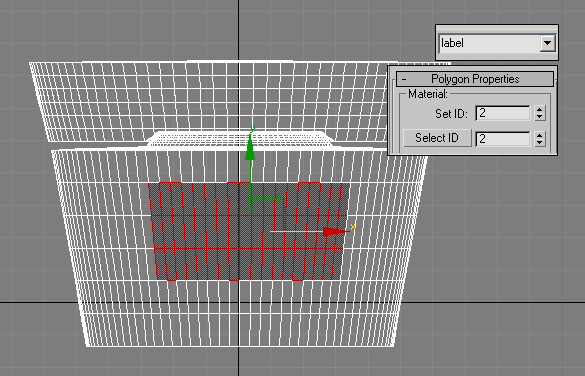
Рис. 42. Создание 2-й выделенной зоны (ID = 2)
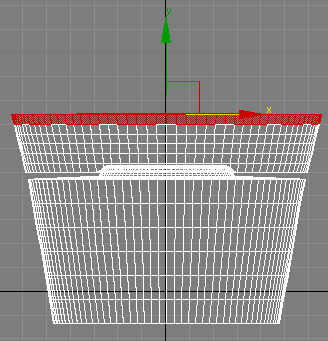
Рис. 43. Создание 3-й выделенной зоны (ID = 3)
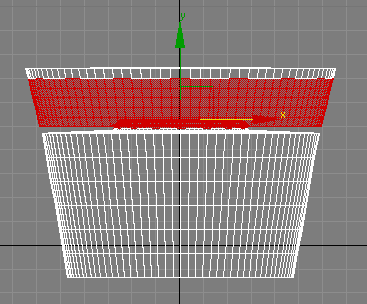
Рис. 44. Создание 4-й выделенной зоны (ID = 4)
Создайте в редакторе материалов материал Multi/Sub-Object с четырьмя подматериалами. В качестве первого подматериала подготовьте подходящий стеклянный материал, на второй назначьте на канале Diffuse bitmap-текстуру, указав в качестве изображения файл с этикеткой и не забыв отключить в свитке Coordinates Tile-флажки. Третий и четвертый материалы лучше сделать под пластик. Возможный вариант настройки материалов представлен на рис. 45. Назначьте полученный материал объекту и после рендеринга увидите примерно такое изображение, как представлено на рис. 46, из которого видно, что этикетка размещена на флаконе совсем не так, как это необходимо. Выделите область полигонов с этикеткой и добавьте модификатор UVW Map с цилиндрическим типом проецирования, разверните гизмо параллельно оси X. Отрегулируйте размеры этикетки путем коррекции значений параметров Length, Width и Height. Выделите гизмо, щелкнув на плюсе рядом со строкой UVW Map панели Modify, и инструментом Select and Move переместите его так, чтобы этикетка оказалась в центре флакона. Увеличьте значение параметра U Tile так, чтобы этикетка полностью заняла отведенную для этого область флакона (рис. 47). Возможно, что результат ваших действий приведет к получению примерно такого флакона, как показан на рис. 48.
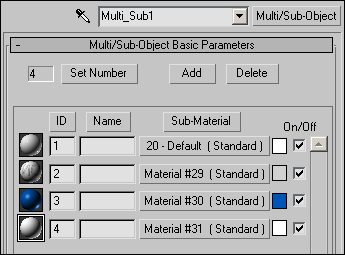
Рис. 45. Окно редактора материалов с созданным материалом Multi/Sub-Object

Рис. 46. Первый вариант текстурирования флакона
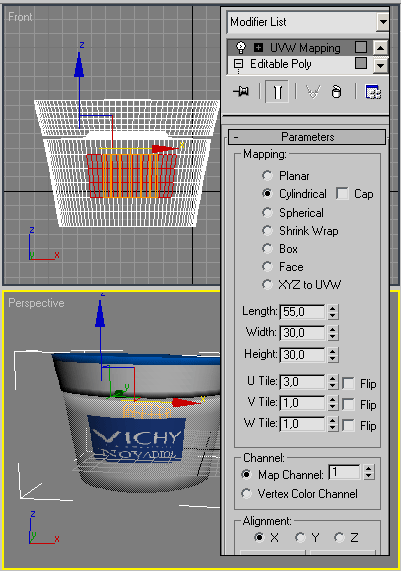
Рис. 47. Настройка UVW Map проецирования

Рис. 48. Флакон с крышкой и этикеткой








